
Harry James
0
2340
643
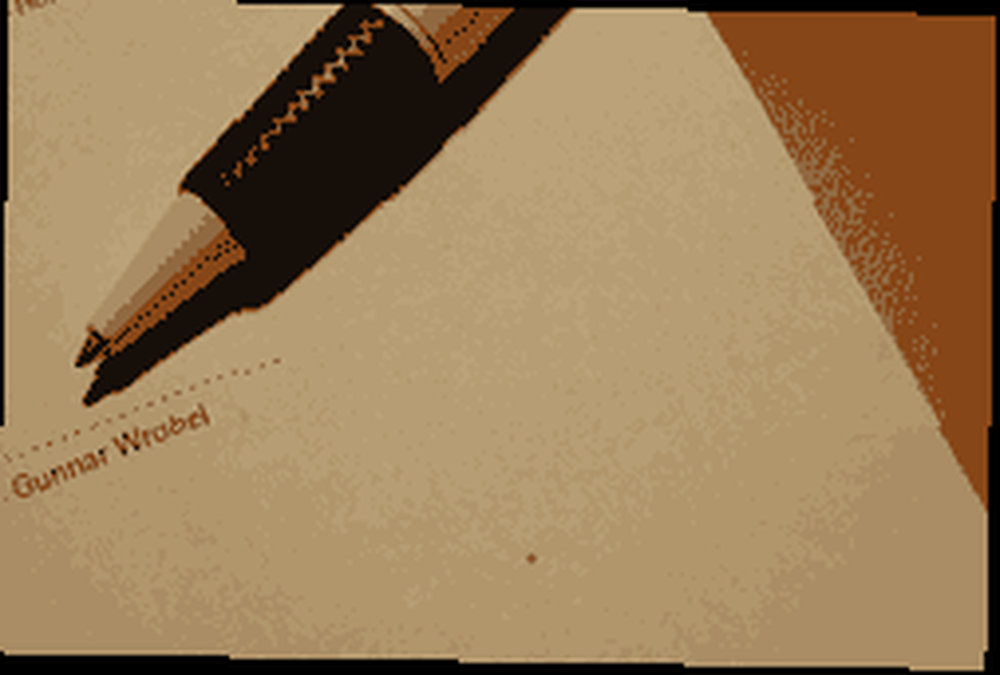 Bu yazıyı yazmadan önce, bir düşünce fikrimi aştı. Sunulan Web 2.0 imza hizmetlerinin utanç göstermesi ile okuyucular bu yazıya hoşgörülü davranacaktır. MS Outlook'ta bir e-posta imzasının nasıl oluşturulacağına dair bir kılavuz zaman aşımına uğradı. Ama sadece gibi “˜eski moda dürüstlük, bazı eski şeyler bize bağlı.
Bu yazıyı yazmadan önce, bir düşünce fikrimi aştı. Sunulan Web 2.0 imza hizmetlerinin utanç göstermesi ile okuyucular bu yazıya hoşgörülü davranacaktır. MS Outlook'ta bir e-posta imzasının nasıl oluşturulacağına dair bir kılavuz zaman aşımına uğradı. Ama sadece gibi “˜eski moda dürüstlük, bazı eski şeyler bize bağlı.
MyLiveSignature MyLiveSignature: Çevrimiçi İmzanızı Oluşturun MyLiveSignature: Çevrimiçi İmzanızı Oluşturun veya Yeniden Etiketleyin ve kendinize gömülü bir imza alın. Çok kolay ama aramızdaki gerçekten yaratıcı ruhlar için o kadar eğlenceli değil. Çevrimiçi hizmetleri kendim için kartvizit olarak kullanıyorum 5 Kartvizitinizi 2.0 Oluşturma Yolları 5 Kartvizitinizi 2.0 Oluşturma Yolları ve imzalar, ancak bazen kalabalıktan uzak durmak istiyorum. Sonuçta bir imza olmamalı - bir tür biri?
Gmail’in GMail’de Özel Çoklu İmza Oluşturma 5 Yolu GMail’de Özel Çoklu İmza Oluşturma 5 Yolu. Şimdi MS Outlook'ta biraz uğraşalım ve basitçe sahip olduğumuz araçlarla güzel, temiz ve şık bir kişisel imza ayarlayabiliyor muyuz bakalım..
Beynimizin sağ tarafında bir tane var ve Outlook'ta diğeri - Clipart. Kendi fotoğrafınızı eklemeyi sevmiyorsanız, Clipart tarafsız bir seçimdir. Ayrıca, çok çeşitli ruh hallerini ve ortamları kapsayan küçük resimleriniz de vardır..
İmzanızın tarzına karar vermeden önce, içerecek bilgileri ve imzayı kullanmak için posta hesabını düşünebilirsiniz. Kullanmak istediğiniz grafiğe karar vermek, çiğnemek için çok önemli bir ayrıntıdır..
MS Outlook 2007’de yeni bir e-posta imzası oluşturmak için normal yol Araçlar - Seçenekler - Posta Biçimi. Ve sonra üzerine tıklayın. İmza açmak için İmzalar ve Kırtasiye iletişim kutusu.
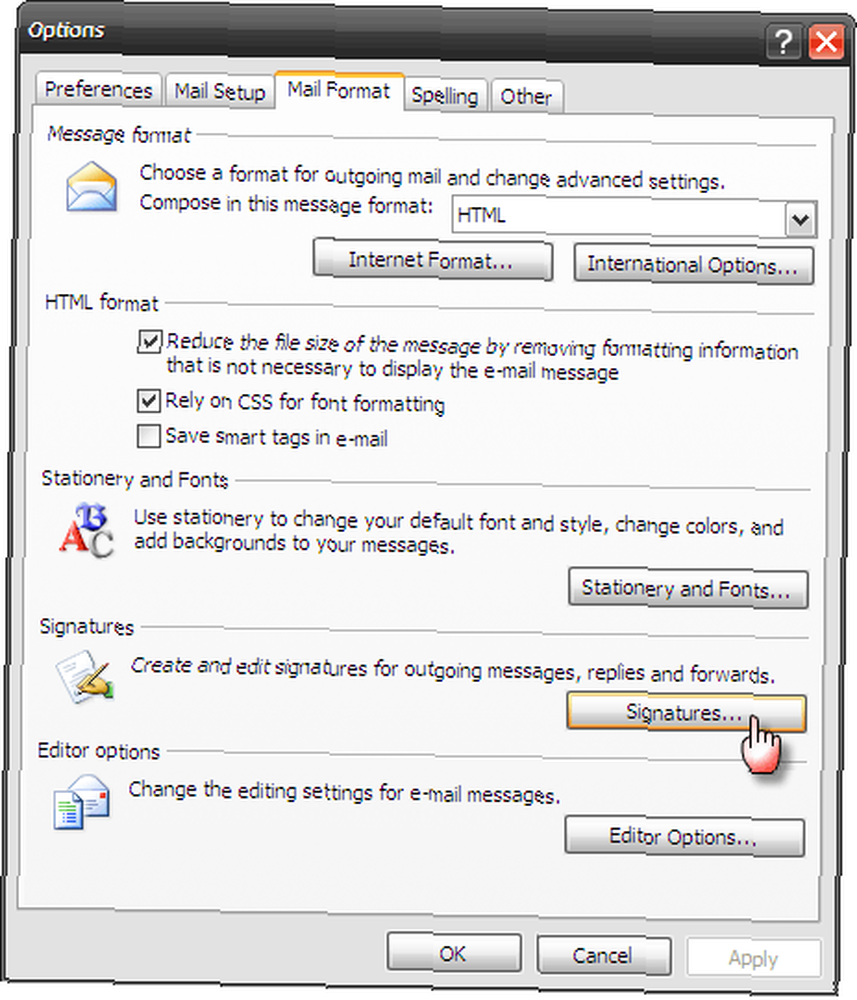
Bunun yerine, yeni bir mesaj gövdesinde bir e-posta imzası oluşturarak farklı bir yaklaşım izleyeceğiz ve ardından İmzaları Düzenle iletişim kutusu. Bu yaklaşım, bize daha fazla biçimlendirme kontrolü (editör MS Word'e dayandığı için) ve Clipart galerisinin kullanımı hakkında bilgi verir. Oyun alanınız olarak yaratıcılık, işte nasıl”¦
- Tıklamak Yeni - Posta Mesajı boş bir e-posta açmak için.
- Düzen üzerinde daha iyi bir kontrol için tabloları kullanabilirsiniz. Şeritten tıkla Sekme ekle - Tablo Uygun sayıda satır ve sütun içeren bir tablo çizmek için. Resimde olduğu gibi altta iki sıra birleştiğinde 2x2'lik bir masa kullandım.
- İlk hücreye kendi resminizi veya küçük resmini ekleyebilirsiniz. İmleci ilk hücreye yerleştirin. Üzerinde Ekle sekmesinde Çizimleri grup tıklayın Küçük resim.
- İçinde Küçük resim görev bölmesi - Aramak alanına, istediğiniz küçük resmi tanımlayan bir kelime veya cümle yazın veya küçük resmin dosya adının tamamını veya bir kısmını yazın. Hücreye eklemek için bir küçük resme tıklayın.
- Diğer hücreler artık iletişim bilgileriniz veya herhangi bir özel içerik ve köprülerle doldurulabilir..
- Son bir tasarım adımı olarak masanın kenarlıklarını korumaya veya daha kusursuz bir görünüm için hiçbiri olarak ayarlamaya karar verebilirsiniz.
- İmza tamamlandı. Geriye kalan tek şey tüm imzayı (yani tabloyu) seçmek ve İmzalar ve Kırtasiye iletişim kutusu.
- Aç İmzalar ve Kırtasiye başlangıçta belirtildiği gibi iletişim kutusu. Tıklamak Yeni imzanın adını ve imzasını girin. Yeni İmza alan.
- İmzayı şuraya yapıştırın: İmzayı Düzenle alan alanı Tıklamak tamam.
- Belirli bir posta hesabı için varsayılan olarak ayarlayabilirsiniz..
- Alternatif olarak, kullanmak için imleci e-posta gövdesinde uygun bir yere yerleştirin ve tıklayın İmza seçmek için şeritte.
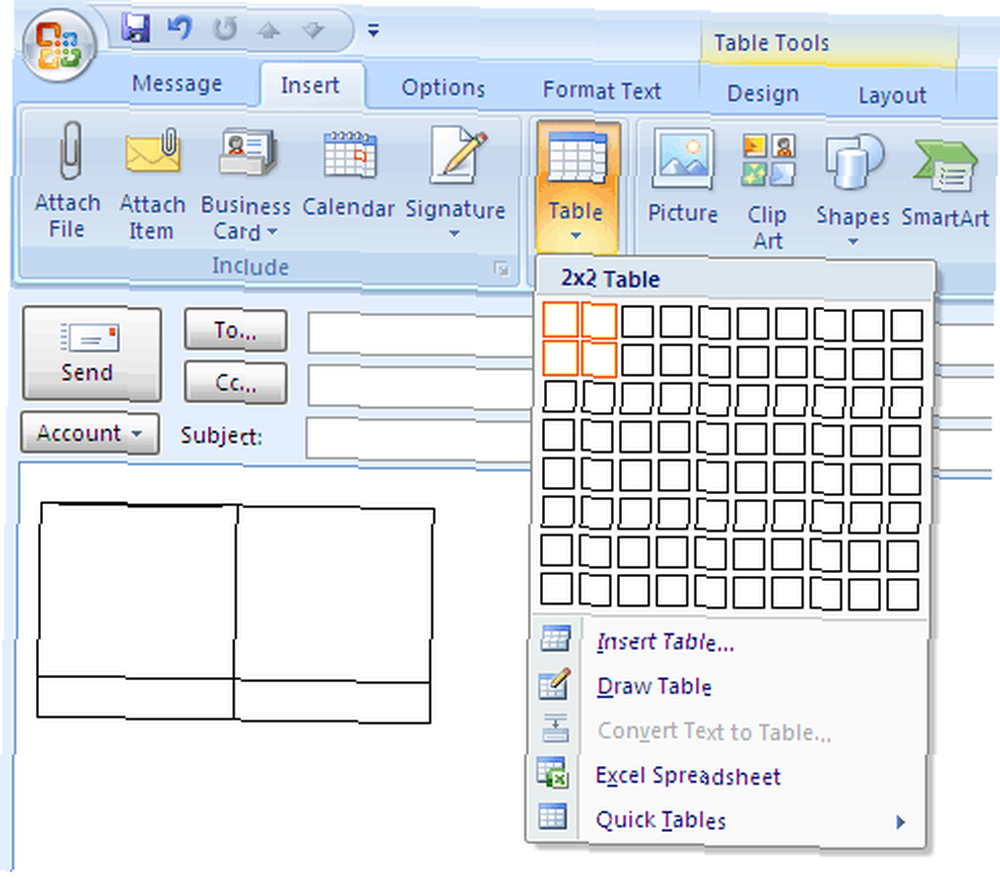
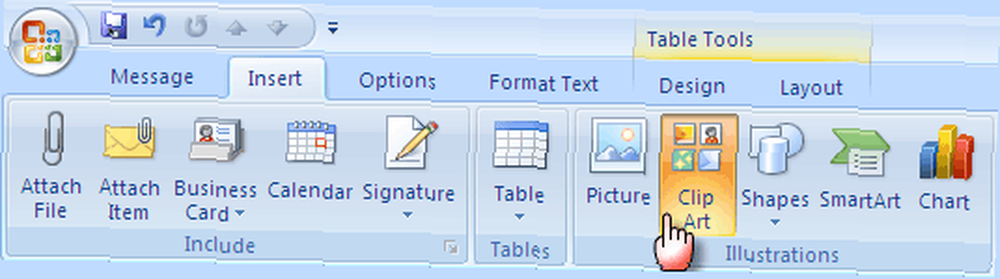
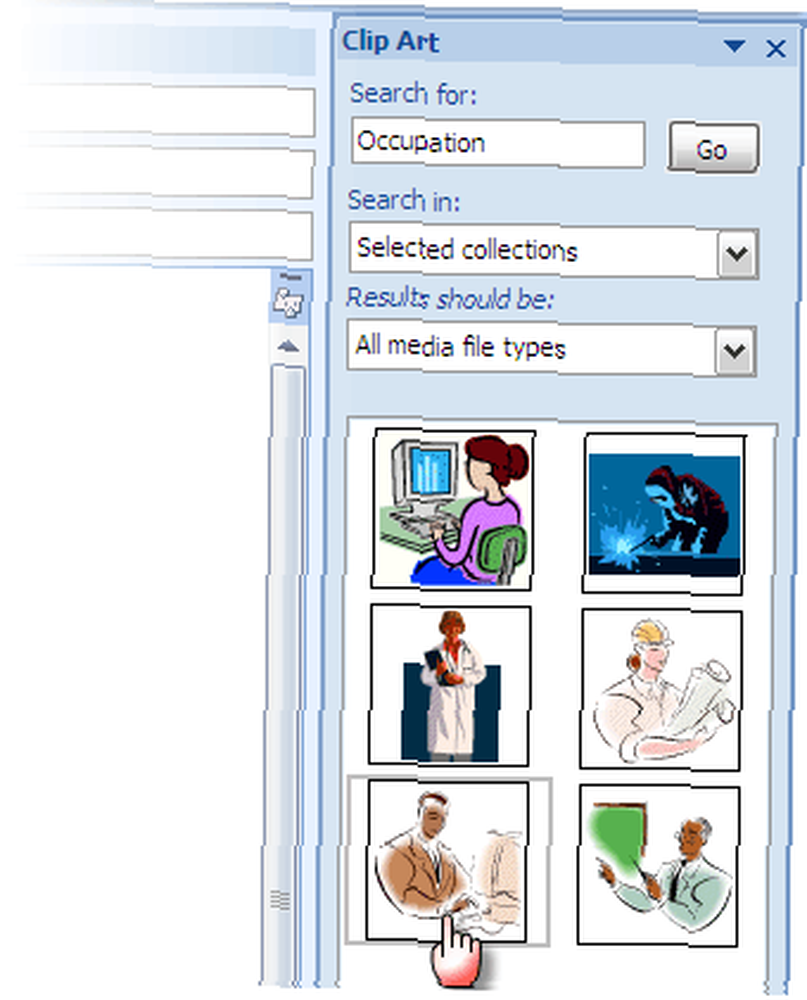
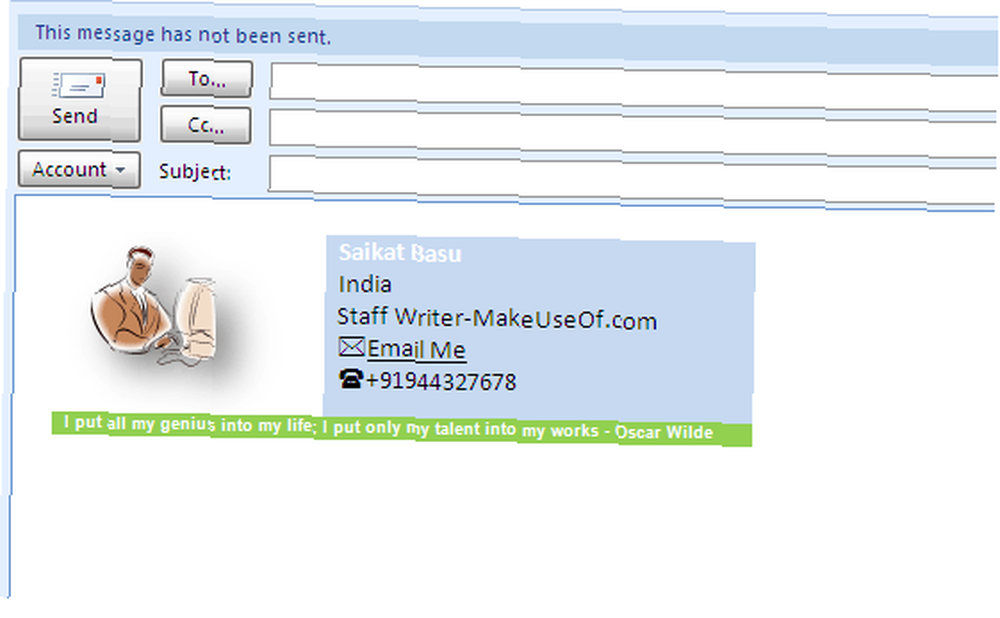
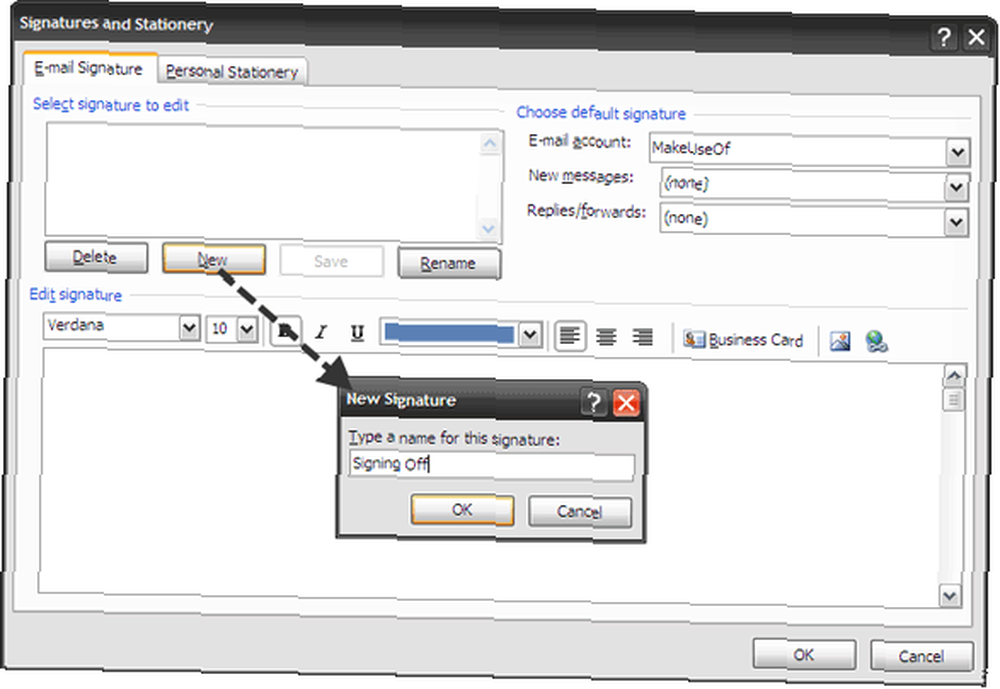
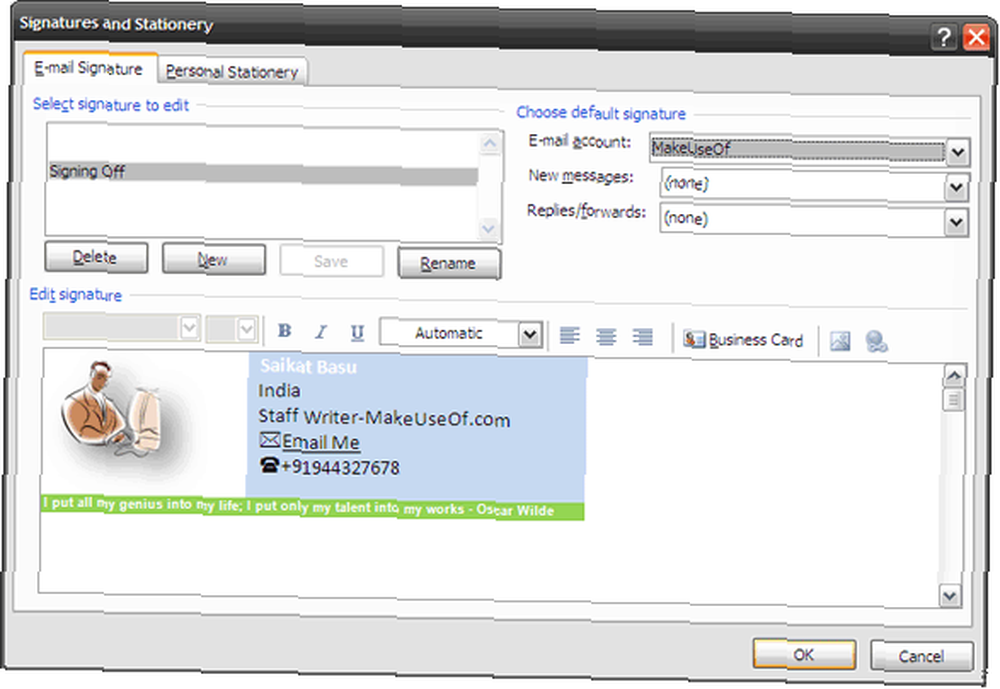
Gerçek anlaşma gibi, e-posta imzaları da kişiliğinizi yansıtır. Bir işletme ortamında, açık, net ve kesin olmak özellikle önemlidir. Bu ilkeleri göz önünde bulundurarak imzanızı oluşturun.
Küçük resim kullanmak yalnızca bir yoldur. Bazen metin bilgisi şık grafiklerden daha önemli olabilir, çünkü aramızdaki çoğu düz metin formatı için e-postalar ayarlar..
E-posta imzanıza bir fikir verdiniz mi??
Resim Kredisi: Gunnar Wrobel











